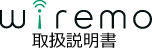スマートフォンを2台以上登録しているとき
スマートフォンを紛失してしまったら、紛失したスマートフォンの登録を抹消します。紛失したスマートフォンの登録を抹消するには、登録済みの別のスマートフォンでwiremoアプリの管理者モードを起動してから紛失したスマートフォンのユーザーアカウントを削除します。
- スマートフォンの登録を抹消すると、玄関扉の施錠/解錠など、wiremoアプリでできる操作のすべてができなくなります。スマートフォンを登録し直し、再度wiremoアプリの設定をしてください。
- 登録済みの別のスマートフォンをご自宅の無線ルーターへ接続します。
- wiremoアプリのアイコン
 をタップします。
をタップします。 - 別途配布された印刷物、又はDECT制御ボックス側面に貼られたお客様番号とパスワードを入力し、[ログイン]をタップします。
- 管理者モードを起動します。wiremoアプリの画面右上、または画面右下のメニュー表示ボタンをタップします。
- [アカウント設定]をタップします。
- [管理者モード起動]をタップします。
- [管理者モード設定]のチェックボックスをタップし、パスワード入力欄に別途配布された印刷物、又はDECT制御ボックス側面に貼られた管理者パスワードを入力し、[設定]をタップします。
- [管理者モード起動設定完了しました。]が表示されたら、[OK]をタップします。
- [戻る]をタップします。
- [ユーザーアカウント削除]をタップします。
- 削除したいスマートフォンのユーザー名の右側にある[削除]をタップします。
- [[ユーザー名]を削除します。よろしいですか?]が表示されたら、[はい]をタップします。
- [戻る]をタップします。
- 管理者モードの起動を解除します。[管理者モード起動]をタップします。
- [管理者モード設定]のチェックボックスをタップして、[設定]をタップします。
- [管理者モード起動設定を解除しました。]が表示されたら、[OK]をタップします。
- [戻る]をタップします。
接続のしかたはご使用のスマートフォンと無線ルーターの取扱説明書をご確認ください。
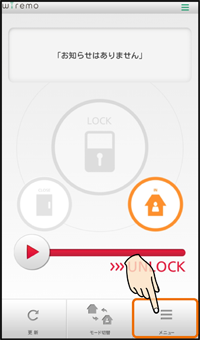
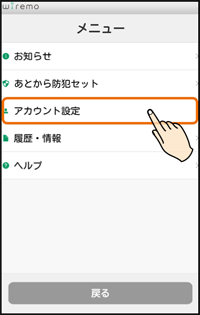
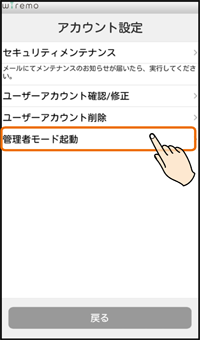
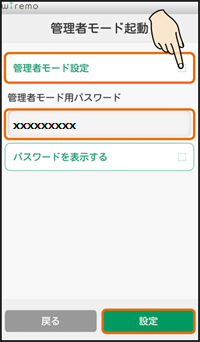
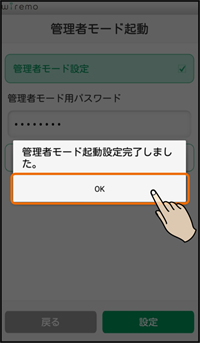
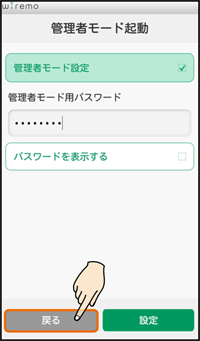
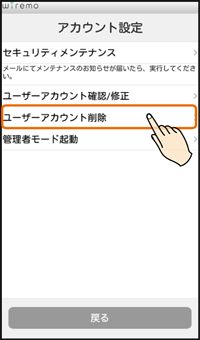
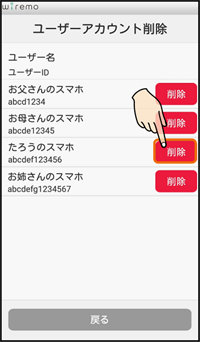
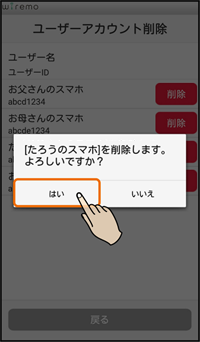
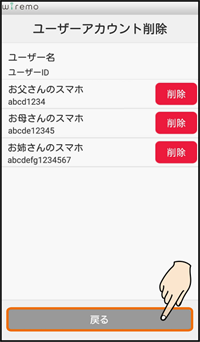
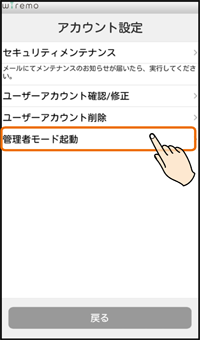
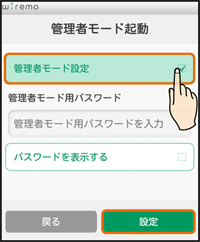
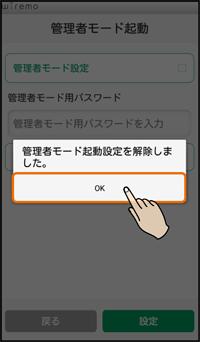
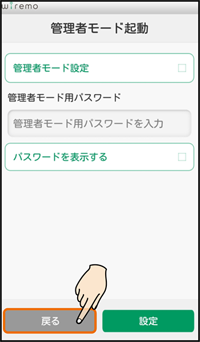
- ログイン後、お知らせが表示されたら[OK]をタップするとwiremoアプリの基本画面が表示されます。
- 紛失したスマートフォンの登録を別のスマートフォンから抹消するには、別のスマートフォンのwiremoアプリの管理者モードを起動する必要があります。
- 管理者モードを起動しても、wiremoアプリにログインしているスマートフォンの登録抹消はできません。